电脑重装系统多少钱win7旗舰版
分类:windows7教程 发布时间:2023-01-23 08:00:38
工具/原料:
系统版本:windows7系统
品牌型号:华硕无畏13
软件版本:咔咔装机一键重装系统1.0.0.100
电脑重装系统多少钱win7:
1、一般按照现在来说,笔记本电脑重装系统的价格在10-50元左右,但是各地价格不同,而且可能也会根据电脑情况收费不一样,不过都是一笔可以避免的支出。
2、我们其实可以自己免费在笔记本电脑上重新安装系统,操作也非常简单,只需下载好用的安装系统软件,按照提示操作即可,无需将其送到维修店来花钱。

免费重装win7旗舰版系统的方法步骤:
方法1:在线一键重装win7旗舰版
1、在电脑先打开安装好的咔咔装机一键重装系统软件,选择需要的win7系统点击安装此系统。

2、等待软件自动下载win7系统文件等,提示部署环境完成后重启电脑。
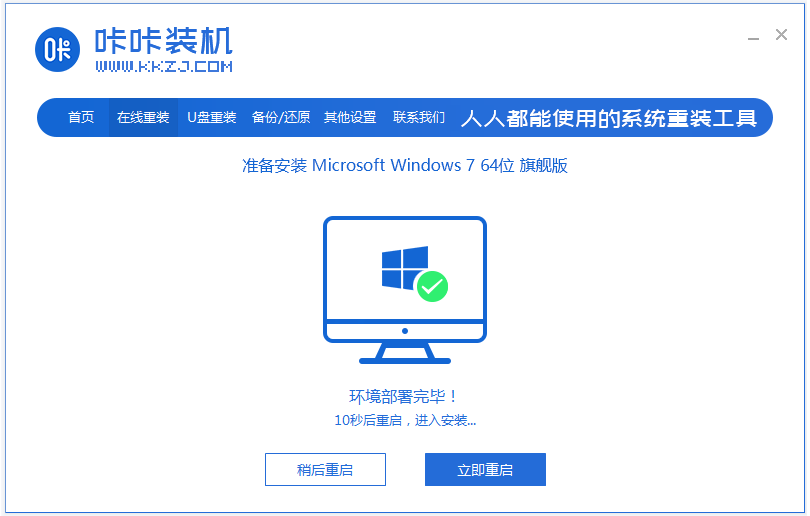
3、等待软件进入到启动管理界面,自动会进入kaka pe-msdn项。
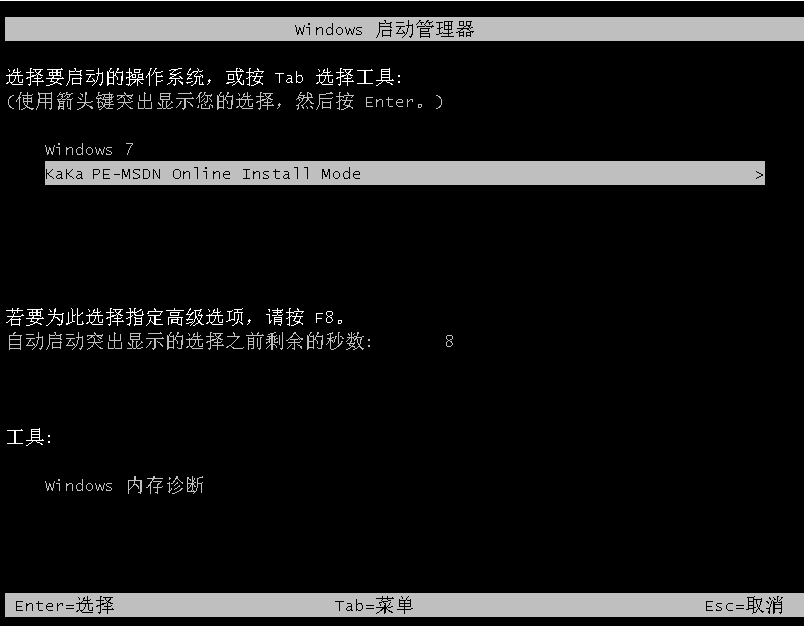
4、进入pe系统后,等待咔咔装机工具自动打开安装win7系统,安装完成后重启电脑。

5、最终进入安装好的系统界面即完成。

方法2:制作u盘重装win7旗舰版(电脑系统进不去的时候适用)
1、在一台可用的电脑上下载安装咔咔一键重装系统工具打开,插入一个8g以上的空白u盘,选择制作系统模式进入。

2、选择需要安装的win7系统,点击开始制作启动盘。

3、制作完成后选择预览需要安装的电脑的启动快捷键是什么,再拔出u盘。
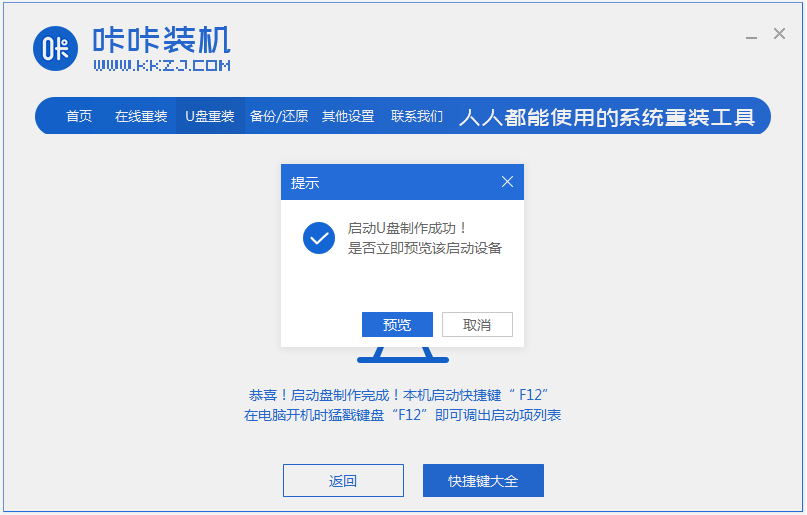
4、把u盘启动盘插入电脑中,开机不断按启动快捷键进启动界面,选择u盘启动项回车进入到第一项pe系统。

5、打开咔咔装机工具,选择需要安装的win7系统点击安装到系统盘c盘。

6、安装完成后,重启电脑。
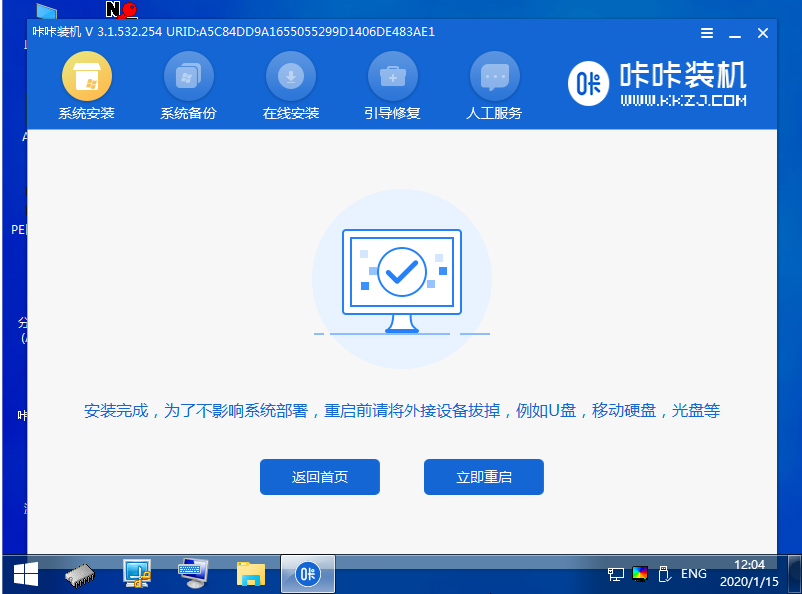
7、期间可能会多次重启电脑,最终进入到新的win7系统桌面即安装成功。

注意事项:注意安装前先备份好电脑c盘的重要文件资料。
总结:
以上便是关于电脑重装系统win7旗舰版的费用介绍以及免费的重装系统步骤,我们只需要使用到咔咔装机工具即可自己免费完成相关操作,只需根据电脑实际情况选择方法即可,希望能帮到大家。






 立即下载
立即下载







 魔法猪一健重装系统win10
魔法猪一健重装系统win10
 装机吧重装系统win10
装机吧重装系统win10
 系统之家一键重装
系统之家一键重装
 小白重装win10
小白重装win10
 杜特门窗管家 v1.2.31 官方版 - 专业的门窗管理工具,提升您的家居安全
杜特门窗管家 v1.2.31 官方版 - 专业的门窗管理工具,提升您的家居安全 免费下载DreamPlan(房屋设计软件) v6.80,打造梦想家园
免费下载DreamPlan(房屋设计软件) v6.80,打造梦想家园 全新升级!门窗天使 v2021官方版,保护您的家居安全
全新升级!门窗天使 v2021官方版,保护您的家居安全 创想3D家居设计 v2.0.0全新升级版,打造您的梦想家居
创想3D家居设计 v2.0.0全新升级版,打造您的梦想家居 全新升级!三维家3D云设计软件v2.2.0,打造您的梦想家园!
全新升级!三维家3D云设计软件v2.2.0,打造您的梦想家园! 全新升级!Sweet Home 3D官方版v7.0.2,打造梦想家园的室内装潢设计软件
全新升级!Sweet Home 3D官方版v7.0.2,打造梦想家园的室内装潢设计软件 优化后的标题
优化后的标题 最新版躺平设
最新版躺平设 每平每屋设计
每平每屋设计 [pCon planne
[pCon planne Ehome室内设
Ehome室内设 家居设计软件
家居设计软件 微信公众号
微信公众号

 抖音号
抖音号

 联系我们
联系我们
 常见问题
常见问题



